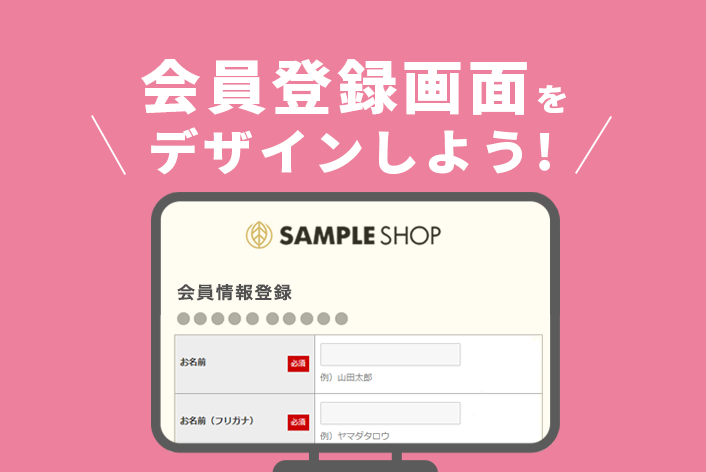こんにちは、makeshopのあらいです。
いつもmakeshopをご利用いただきありがとうございます。
今回はmakeshopでショップデザイン編集に慣れてきたんだけど、ちょっとつまずいてしまったり、
何か物足らない気がしている方向けに、少しだけ中級者向けのカスタマイズ方法を5つご紹介します!
はじめた頃はちょっと難しいな~。と思っていたことも、作業をすすめてきたことで
すんなり理解できることってありますよね。
早速みていきましょう。
ショップデザインに慣れてきたからこそ知っておきたい
ワンランク上のカスタマイズ5選!
今回は、カスタマイズ方法をQ&A方式でお伝えします。
気になった項目のリンク記事を読んで、ぜひショップのデザインにご活用ください!
Q1. カテゴリーごとにデザインを変更できますか?
A. PCもスマホもカテゴリーごとにデザインすることができます。
かんたんな方法と、上級者向けのカスタマイズ方法があるので、ショップにあった方法で変更してみましょう!
▼PC
カテゴリーページをカスタマイズする場合
⇒PCでカテゴリー別にデザインしたい!
▼スマホ
カテゴリーページをカスタマイズする場合
⇒スマホでカテゴリー別にデザインしたい!カテゴリー識別コードの使い方
商品詳細ページをカスタマイズする場合
⇒スマホの商品詳細ページをカテゴリー別にデザインしたい!
Q2. 商品詳細ページをもっと充実させたいのですが、どんな方法がありますか?
A. 関連商品を表示したり、商品写真を目立たせて表示することで、ページに賑わい感をだすことができます。
▼関連商品について
▼商品写真について
商品の魅力をダイナミックに伝えたい場合
⇒商品写真を大きく表示したい
サイズや色ごとに商品画像を載せたい場合
⇒商品写真を複数枚表示させたい
Q3. オプションを設定した商品だけ価格が小さく表示されます。
どうすれば変更できますか?
A. 特定の商品詳細ページの価格の文字だけ小さくなるお悩みには、CSSを追加することで解決できます。
⇒価格の表示が小さくなってしまう時の対処方法【オプション/オプショングループ編】
Q4. グローバルナビゲーションのメニュー名は変更できますか?
例えば、「HOME」を「トップ」にしたいです。
A. もちろん変更することは可能です!
メニューが画像でできているテンプレートの場合は、画像を差し替えて変更しましょう。
Q5. YouTubeの動画を掲載できますか?
A. YouTubeの動画をショップに掲載することができます。
画像だけでは表現できない商品の良さや特徴を伝えてみましょう!
⇒商品の魅力をもっと伝えたい!【YouTube動画】を埋め込む方法!
いかがでしたでしょうか。
小さな部分にこだわることによって、ぐっと魅力的なショップにすることができます!
作業に余裕がでてきたら、意識してより見やすいショップにカスタマイズしてみましょう。
それではまた!